'SOS' 또는 'SOS 전용'이 표시되는 경우
상태 막대에 'SOS' 또는 'SOS 전용'이 표시되는 경우, 기기가 네트워크에 연결되지는 않았지만 긴급 통화는 계속 사용할 수 있습니다. 이 기능은 오스트레일리아, 캐나다, 미국에서 사용할 수 있습니다.
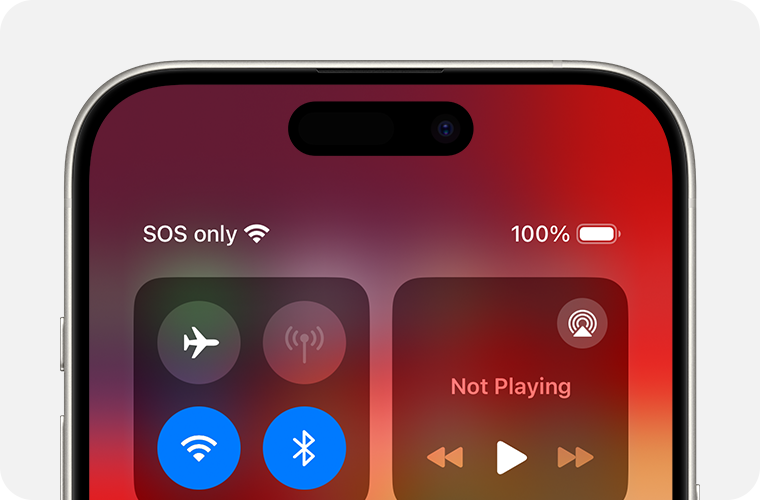
셀룰러 네트워크에 다시 연결하기
셀룰러 네트워크에 다시 연결하려면 다음 단계를 따르십시오.
- '설정'으로 이동합니다.
- 에어플레인 모드를 15초 이상 켭니다.
- 에어플레인 모드를 끕니다.
iPhone 또는 iPad 재시동하기
기기를 재시동합니다. 재시동하는 방법을 모르면 iPhone 재시동하기 또는 iPad 재시동하기에 나와 있는 단계를 따릅니다.
네트워크 사업자에게 문의하기
이동통신사 또는 계정 관련 문제가 서비스에 영향을 줄 수 있습니다. 이동통신사에 다음 사항을 문의합니다.
- 계정이 활성 상태이며 상태가 양호한지 확인합니다.
- 셀룰러 네트워크 서비스가 지원되는 지역 내에 있는지, 해당 지역에서 서비스가 중단되지는 않았는지 확인합니다.
- 기기가 셀룰러 서비스를 수신할 수 없게 차단 또는 중지되지 않았는지 그리고 올바른 데이터 요금제로 설정되었는지 확인합니다.
- 거주하는 국가 또는 지역 밖에서 처음 구입한 iPhone을 사용하려면 현지 정부에서 IMEI 등록을 요구하는지 문의합니다.
무선 이동통신사만 사용자 계정에 대한 세부 정보에 접근하고 이를 관리할 수 있습니다.
iPhone 또는 iPad 업데이트하기
iPhone 또는 iPad를 최신 버전의 iOS 또는 iPadOS로 업데이트합니다.
이동통신사 설정 업데이트 확인하기
이동통신사 설정 업데이트가 있는지 수동으로 확인하고 업데이트를 설치합니다.
- 기기가 Wi-Fi에 연결되어 있는지 확인합니다.
- 설정 > 일반 > 정보를 탭합니다. 업데이트가 있으면 이동통신사 설정을 업데이트할 수 있는 옵션이 표시됩니다.
- 기기에서 이동통신사 설정 버전을 확인하려면 설정 > 일반 > 정보를 탭하고 이동통신사 옆의 정보를 살펴봅니다.
iPhone 또는 iPad에 새 SIM 카드를 삽입하는 경우 새 이동통신사의 이동통신사 설정을 다운로드해야 합니다.
듀얼 SIM 기능이 있는 iPhone을 사용하는 경우
듀얼 SIM 기능이 있는 iPhone을 사용하는 경우 다음 단계를 따르십시오.
- '설정'으로 이동합니다.
- '셀룰러'를 탭하고 검토하려는 셀룰러 회선을 탭한 다음 셀룰러 회선이 켜져 있는지 확인합니다.
- 셀룰러 회선이 꺼져 있는 경우 회선을 다시 켭니다. 그런 다음 셀룰러 서비스를 사용할 수 있는지 확인합니다.
셀룰러 회선이 표시되지 않는 경우 이동통신사에 문의하여 eSIM을 설정하거나 물리적인 SIM 카드를 삽입합니다. 물리적인 SIM 카드를 사용하는 경우 SIM 카드를 분리했다가 다시 삽입합니다.
SIM 카드가 손상되었거나 SIM 트레이에 맞지 않거나 다른 기기에서 물리적인 SIM 카드를 옮긴 경우, 이동통신사에 새로운 SIM 카드를 요청합니다.
iPhone SIM 카드 또는 iPad SIM 카드를 꺼내는 방법에 대해 자세히 알아봅니다.
해외 여행 중인 경우
해외 여행 중인 경우 기기에 데이터 로밍이 설정되어 있는지 확인합니다.
- 설정에서 '셀룰러' 또는 '셀룰러 데이터'를 탭합니다. 그리고 다음을 수행합니다.
- 기기에 단일 SIM 카드 또는 eSIM이 있는 경우 '셀룰러 데이터'를 켠 다음 '셀룰러 데이터 옵션'을 탭합니다.
- 기기에서 듀얼 SIM 또는 듀얼 eSIM을 사용하는 경우 '셀룰러 데이터'를 켜고 수정하려는 번호를 탭한 다음 '셀룰러 데이터 옵션'을 탭합니다.
- 그런 다음 데이터 로밍을 켭니다.
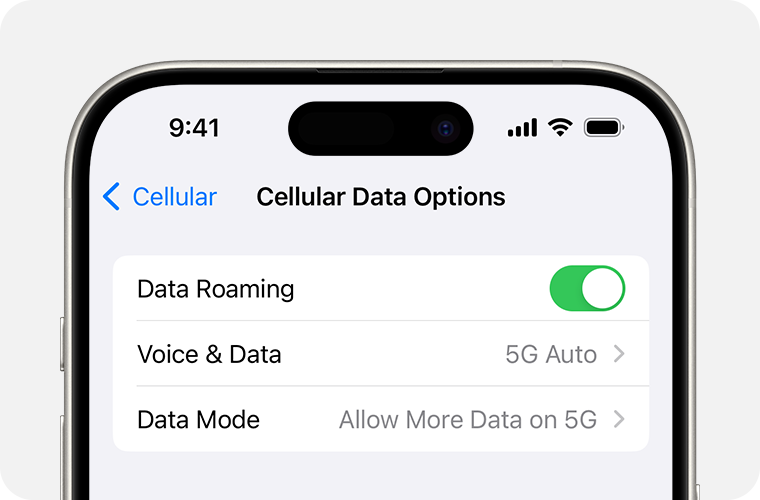
기기가 3G 네트워크를 사용하는 경우
기기의 상태 막대에 '서비스 없음'이 표시되고 iPhone 5s, iPhone 5c 및 이전 모델 또는 iPad 2(Wi-Fi + Cellular) 및 이전 모델을 사용하는 경우 이동통신사에 문의하여 옵션을 논의합니다. iPhone 6 및 이후 모델 또는 iPad(3세대) 및 이후 모델을 사용하는 경우 다음 단계를 따릅니다.
- iPhone 또는 iPad를 최신 버전의 iOS 또는 iPadOS로 업데이트합니다.
- 설정 > 셀룰러로 이동합니다. 그리고 다음을 수행합니다.
- iPhone의 경우 '셀룰러 데이터 옵션'을 탭한 후 'LTE 활성화'를 켭니다.
- iPad의 경우 'LTE'를 켭니다.
이 단계를 수행한 후에도 '서비스 없음'이 표시되면 이동통신사에 문의하십시오.
5G 네트워크를 지원하는 iPhone 및 iPad 기기는 3G 네트워크의 단계적 철수에 영향을 받지 않습니다.
추가 도움말 얻기
 이동통신사에서 계정이나 네트워크에 문제가 없다는 것을 확인하고 하드웨어 문제가 의심되는 경우 Apple 지원에 문의합니다.
이동통신사에서 계정이나 네트워크에 문제가 없다는 것을 확인하고 하드웨어 문제가 의심되는 경우 Apple 지원에 문의합니다.
'서비스 없음' 옆에 경고가 표시되는 경우 수행할 수 있는 작업을 알아봅니다.